
La gestione della memoria di un computer è sempre stata una sfida. L'aggiunta di Microsoft alle librerie di Windows ha reso in qualche modo più semplice l'organizzazione, ma questa importante caratteristica non è auto-esplicativa, e l'utilizzo per superare alcune carenze di Windows 8 richiede conoscenze specifiche. Ecco tutto ciò che devi sapere per ottenere il massimo dalle biblioteche.
Quali sono le biblioteche?
Le librerie, introdotte in Windows 7, sono cartelle virtuali. Sembrano cartelle e si comportano come cartelle, ma i file in esse non risiedono effettivamente all'interno della libreria stessa. In un certo senso, quindi, una libreria è in realtà solo una raccolta di scorciatoie per le cartelle, tutte racchiuse in un'unica area facilmente accessibile.
Il vantaggio di una libreria è la possibilità di organizzare i file in un modo che abbia senso per te, piuttosto che in un modo che abbia senso per un computer. Diciamo che hai qualche foto e film di una recente vacanza. Per impostazione predefinita, i programmi che utilizzi per salvarli o modificarli preferiscono conservarli in determinate cartelle di Foto e Video. Con una libreria è possibile salvare i file in queste posizioni, ma anche organizzarli in una libreria My Vacation, senza il problema di spostare effettivamente i file.
Trovare biblioteche
Le librerie sono state trovate facilmente nel pannello di sinistra di Windows Explorer Fun & Useful Alternatives per Windows Explorer Fun & Useful Alternatives per Windows Explorer Windows Explorer - ora noto come File Explorer in Windows 8 - è il cardine del desktop di Windows. Indipendentemente dal numero di programmi alternativi utilizzati dai tweak di Windows, la maggior parte delle persone sembra attenersi al ... Ulteriori informazioni in Windows 7 e Windows 8. Per qualche motivo, tuttavia, Microsoft li ha rimossi da quel riquadro in Windows 8.1. Esistono ancora e possono essere trovati aprendo File Explorer e quindi visualizzando la directory Desktop, anche se in modo bizzarro non appaiono sul desktop.
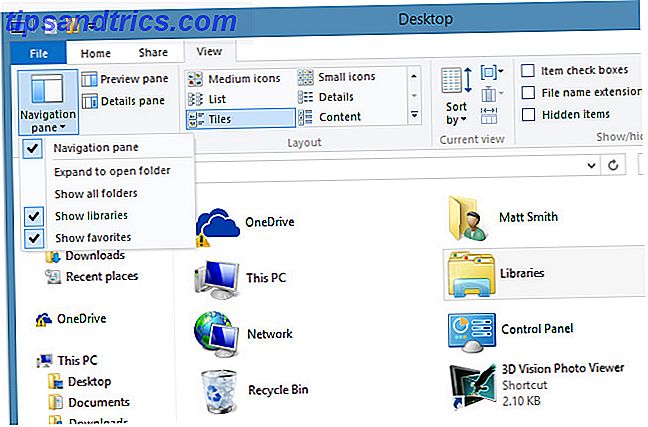
È possibile aggiungere nuovamente le librerie a File Explorer, se lo si desidera, premendo la scheda Visualizza e facendo clic su Riquadro di navigazione . Nella casella a discesa che si apre, premi " Mostra librerie " e sei di nuovo in affari. In alternativa, è possibile rendere visibili solo alcune librerie facendo clic con il tasto destro sulla libreria e aprendo Proprietà . Quindi seleziona la casella "Nel riquadro di navigazione " nella parte inferiore della finestra risultante.

Un altro modo per renderli più visibili è aggiungerli alla barra delle applicazioni o al desktop. Per aggiungerli alla barra delle applicazioni, basta fare clic con il tasto destro del mouse sulla libreria e quindi premere " Pin to start. "Per creare invece un'icona sul desktop, fare clic con il tasto destro del mouse e quindi" Crea collegamento. "Posiziona il collegamento risultante sul desktop.
Gestione delle librerie
Ogni libreria è composta da varie posizioni, che sono la cartella o le cartelle che la libreria raggruppa per impostazione predefinita. Windows viene fornito con quattro librerie di base; Documenti, musica, immagini e video. Come ci si potrebbe aspettare, le posizioni di ciascuna corrisponde alle stesse cartelle sotto il proprio account utente. Queste librerie si collegano anche alle cartelle corrispondenti in OneDrive 5 Modi intelligenti per personalizzare e migliorare OneDrive in Windows 8.1 5 Modi intelligenti per personalizzare e migliorare OneDrive in Windows 8.1 OneDrive può essere una benedizione o una maledizione. È profondamente integrato in Windows 8.1. O vuoi ottenere il massimo o disattivarlo completamente. Possiamo aiutare con entrambi. Per saperne di più, a condizione di accedere a Windows con il tuo account Microsoft 5 Suggerimenti per la sicurezza da tenere in considerazione quando si utilizza un account Microsoft 5 Consigli per la sicurezza da tenere in considerazione quando si utilizza un account Microsoft Non è possibile utilizzare gran parte della nuova interfaccia utente di Windows 8 senza un account Microsoft. L'account per l'accesso al tuo computer è ora un account online. Ciò solleva problemi di sicurezza. Leggi di più .
È possibile gestire le cartelle automaticamente raggruppate nella libreria utilizzando i pulsanti Aggiungi e Rimuovi e funzionano come previsto. Facendo clic su Aggiungi si apre un riquadro Esplora file in modo da poter trovare la cartella desiderata, mentre Rimuovi immediatamente elimina una cartella dalla libreria.

Meno ovvi sono i pulsanti " Imposta posizione di salvataggio " e " Imposta posizione di salvataggio pubblica ". Questi pulsanti indicano dove vengono salvati i file quando un utente salva un file in una libreria. Ricorda, le librerie sono cartelle virtuali - in realtà non corrispondono a un singolo percorso del disco rigido. Quindi " imposta posizione di salvataggio " decide dove sul disco rigido verrà salvato un file salvato in una libreria. La posizione di salvataggio pubblico, nel frattempo, decide dove il file finisce se un altro utente sul tuo PC o gruppo home salva un file nella libreria. È possibile assegnare cartelle diverse per la posizione di salvataggio e la posizione di salvataggio pubblico, ma è possibile solo assegnare una cartella a ciascuna.
Puoi anche scegliere il tipo di file per il quale è ottimizzata una libreria. Ciò influisce solo sulle opzioni visualizzate quando si ordinano i file. Se scegli i video, ad esempio, sarai in grado di organizzarli in base alla lunghezza e se scegli i documenti puoi organizzarli per autore. Esiste anche un'opzione "file generali" per le librerie che non avranno come target alcun tipo di file specifico.
Aggiunta di file a una libreria
È possibile aggiungere cartelle di selezione a una libreria semplicemente facendo clic con il tasto destro, premendo " Includi nella libreria " e selezionando la libreria desiderata. L'aggiunta di una cartella a una libreria aggiunge tutti i file all'interno. Sfortunatamente, non puoi aggiungere singoli file a una libreria.

I file possono anche essere aggiunti con il pulsante Easy Access nella scheda Home della barra multifunzione di File Explorer quando si visualizza una cartella. Ciò fornirà un menu di scelta rapida che include l' opzione " Includi nella libreria". "Colpiscilo aggiungerà la cartella alla libreria di tua scelta.
Aggiungere una libreria
Non c'è molto da aggiungere anche a una nuova libreria. Basta andare alle librerie, fare clic con il tasto destro e svuotare lo spazio e premere Nuovo -> Libreria . Puoi modificare la libreria come faresti con qualsiasi impostazione predefinita, e dovrai farlo, perché non è stata selezionata alcuna cartella predefinita.
In alternativa, puoi creare una libreria direttamente dal menu di scelta rapida " Includi in libreria " sopra menzionato.
Aggiunta permanente di unità esterne
Le biblioteche sono molto flessibili. Possono essere utilizzati per aggiungere non solo cartelle sul disco rigido, ma anche cartelle su unità esterne connesse. Unità esterna non riconosciuta? Questo è come risolvere il problema in Windows External Drive non riconosciuto? Ecco come risolverlo in Windows Il dispositivo USB potrebbe non essere riconosciuto a causa di problemi di partizione, utilizzo del file system sbagliato, porte USB morte, problemi di driver in Windows o un'unità morta. Leggi di più . Questa è probabilmente la loro caratteristica più utile, in quanto significa che puoi facilmente ordinare i file su un'unità esterna insieme ad altri file sul tuo disco rigido interno, piuttosto che visitarli singolarmente.

È possibile aggiungere una libreria da un'origine esterna utilizzando i metodi precedenti. Una volta completato, le cartelle esterne appariranno o scompariranno automaticamente dalla libreria mentre l'unità viene collegata o ricollegata. E poiché la libreria è associata all'unità stessa (o alle cartelle su di essa) anziché a singoli file, i nuovi file aggiunti alla cartella della libreria verranno automaticamente visualizzati al prossimo riavvio dell'unità.
Ad esempio, supponiamo di aggiungere una pen drive con alcuni file di Word nella libreria dei documenti. Portate con voi l'unità per lavorare, aggiungete altri file di Word, quindi ricollegate l'unità a casa. Tutti i nuovi documenti vengono automaticamente visualizzati nella libreria senza alcuna azione aggiuntiva.
Utilizzare le librerie per spostarsi in metropolitana
Rimozione delle librerie dall'esploratore file predefinito Chiedersi perché Windows 8 non ha una moderna app Explorer? Prova queste meraviglie Perché Windows 8 non ha una moderna app Explorer? Prova Questi Windows 8 non sono dotati di una moderna app di esplorazione di file, costringendo gli utenti di tablet a beccare le piccole destinazioni nella finestra Esplora file sul desktop. Ma questo è Windows 8, non Windows XP ... Il pannello Read More è lontano dall'unica decisione strana che Microsoft ha fatto con Windows 8 e 8.1. Un'altra stranezza è rappresentata dal fatto che alcune app Metro (ad esempio l'app Foto in bundle, ad esempio) possono accedere solo ai file nelle librerie. Sì: per impostazione predefinita, Windows 8.1 rende le librerie meno visibili, ma sono anche l'unico modo per organizzare le foto con l'app Foto di Microsoft!
Questo è fastidioso perché significa qualsiasi telecamera, pen drive o scheda SD che si collega Come aumentare lo spazio di archiviazione su Windows 8.1 Dispositivi con schede SD Come aumentare lo spazio di archiviazione su Windows 8.1 Dispositivi con schede SD I dispositivi Windows 8.1, anche i tablet, sono pieni PC e spesso supportano schede SD. Sono grandi per la memorizzazione di librerie, download e file SkyDrive esternamente. Ti mostreremo come utilizzare al meglio lo spazio extra. Leggi di più in non avrà il suo contenuto disponibile per impostazione predefinita in molte app Metro. Fortunatamente, come menzionato nella sezione precedente, è possibile aggiungere un'unità esterna a una libreria. Questo è un ottimo modo per aggirare la limitazione della sola biblioteca.
Conclusione
Ora sai tutto ciò di cui hai bisogno per diventare una procedura guidata per la gestione dei file Creazione di ordini dal caos: 9 fantastiche idee per la gestione dei file del computer Creazione di ordine dal caos: 9 fantastiche idee per la gestione dei file del computer È frustrante non è quando non riesci a trovare quel file? Quando hai cercato ogni cartella immaginabile sul tuo computer e in qualche modo si è persa ... o peggio, cancellata. Ora, ci sono eccellenti strumenti di ricerca per Windows che ... Leggi di più con le librerie di Windows. Usi le librerie e, in tal caso, pensi che siano la soluzione migliore per la gestione dei file? Fateci sapere nei commenti!
Immagine di credito: Andreas Praefcake



